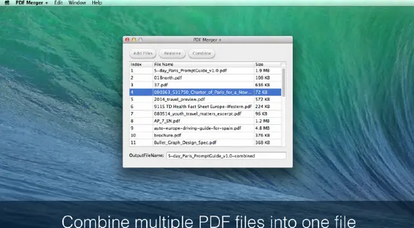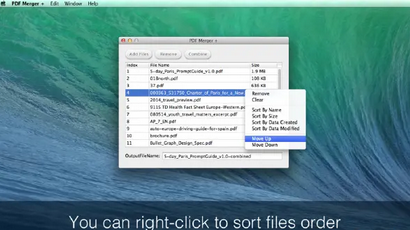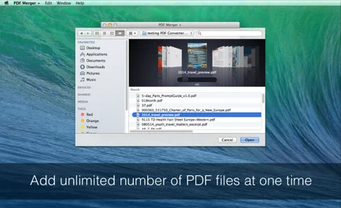PDF Merger Mac正式版是款针对PDF文件打造的合并工具。PDF Merger
Mac最新版支持将所有的页面合并为一个,也可以选择某些特定的页面进行合并。并且PDF Merger
Mac使用起来很简单,只需4个步骤就可以完成。添加PDF文件,您就可以在一次添加无限数量的PDF文件。
注意事项:
使用mac安装或下载应用软件的朋友时常会遇到下面三中报错情况,小编在这给大家提供了解决方案帮助大家解决mac报错问题:
1、“...软件已损坏,无法打开,你应该将它移到废纸篓”
2、“打不开xxx软件,因为Apple无法检查其是否包含恶意软件”
3、“打不开xxx软件,因为它来自身份不明的开发者”
遇到上面三种情况不用慌张,跟着小编一起操作,轻松解决。
1、将电脑设置中的任何来源开启。开启任何来源。
2、开启任何来源会解决绝大多数软件报错的情况,如果不奏效,说明需要通过执行命令行代码来绕过应用签名认证。 执行命令绕过ios的公证Gatekeeper。
3、以上操作如果还未能解决,那么需要关闭SIP系统完整性保护才可以。

PDF Merger Mac软件功能
页面合并
可以将一个PDF文件或表格中的多个页面合并为一个页面,输出杂志或将多页文档打印到一张纸上会容易得多;
批量合并
可以使用软件来设置每个合并的PDF页面的页面数量,并可以将每2、4、8或更多的PDF页面合并为一页;
大小方向
除了标准的A4页面尺寸外,软件还可以将合并的PDF页面缩放为大多数常见的纸张尺寸,例如:A3,B5等;
密码保护
可以继续合并PDF页面,并在尝试打开输出的PDF文件时要求输入打开密码,并可以更改输出的PDF页面大小。
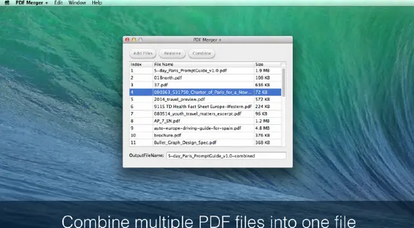
PDF Merger Mac软件特色
无论你是想合并不同用户创建的PDF文件,还是合并你的PDF文档集合,合并PDF都是保持你的文件有组织的理想选择,并减少你的硬盘驱动器上的杂乱。
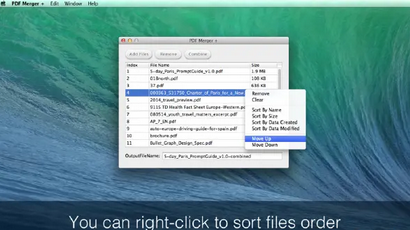
PDF
Merger使用起来很简单,只需4个步骤就可以完成。添加PDF文件,您可以在一次添加无限数量的PDF文件。设置一个文件名为输出组合的PDF。选择输出文件夹来存储输出的PDF。单击
"合并 "按钮。它将做其余的。
合并PDF就是这么容易。每个PDF文件的原始格式和数据不会丢失或改变输出的PDF文件。
PDF Merger Mac使用说明
1、添加PDF文件,您可以一次添加无限数量的PDF文件。
2、为输出的组合PDF设置文件名。
3、选择输出文件夹存储输出PDF。
4、单击“合并”按钮。剩下的就交给它了。
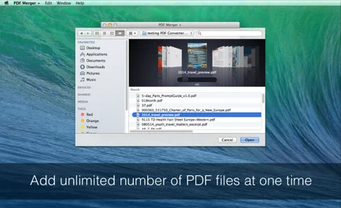
常见问题
无法处理受密码保护的PDF文件
问题描述:软件无法处理受密码保护的PDF文件。
解决方法:PDF Merger Mac实际上能够处理受所有者密码保护的PDF文件。用户只需将PDF文件导入软件,这些安全的PDF文件将首先进行预处理。如仍有问题,可尝试更新软件至最新版本或联系软件客服寻求帮助。
软件崩溃或闪退
问题描述:软件在使用过程中突然崩溃或闪退。
解决方法:检查软件是否已更新至最新版本,尝试关闭其他占用系统资源的程序后再运行软件。如仍有问题,可尝试卸载软件后重新安装或联系软件客服寻求帮助。
PDF Merger Mac更新日志
1.修复BUG,新版体验更佳
2.更改了部分页面
华军小编推荐:
PDF Merger Mac专业、操作简单、功能强大,软件届的翘楚之一,欢迎大家下载,本站还提供百度输入法 For Mac、百度输入法 For Mac、Mac OS X等供您下载。